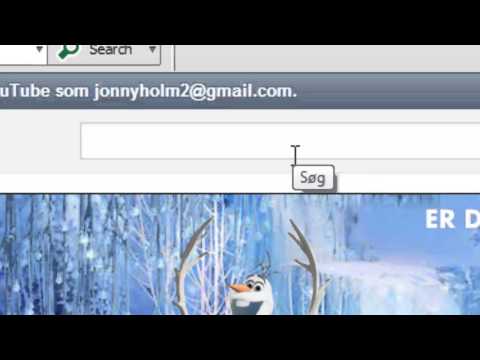Brugere, der kommunikerer på Internettet, står ofte over for en situation, hvor det er meget lettere og hurtigere at sende et link til en video til en samtalepartner end at beskrive plottet i denne video. Desuden gør videohost alt for at forenkle processen med at sende og sende links.
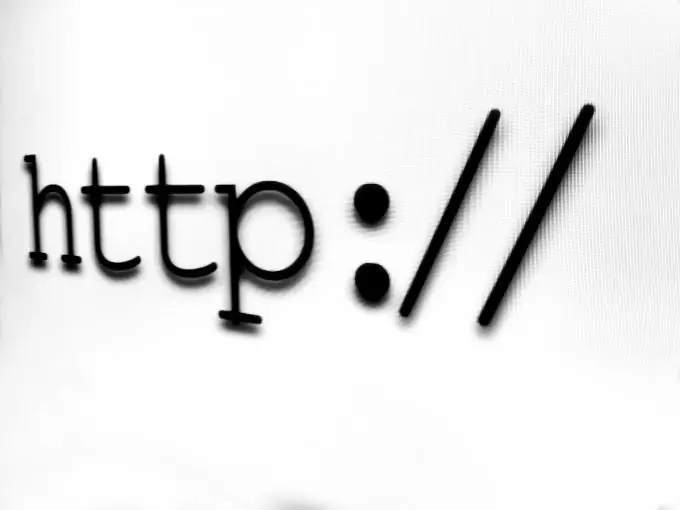
Er det nødvendigt
browser
Instruktioner
Trin 1
Den nemmeste og mest oplagte måde at få en adresse, der kan sendes til venner som et link til en video, er at kopiere den fra adresselinjen i din browser. For at gøre dette skal du åbne videosiden. Ved at klikke på adresselinjen i browseren, som kan ses under hovedmenuen, vælges dens indhold. Kopier den fremhævede adresse til udklipsholderen ved hjælp af Ctrl + C.-tastekombinationen. Hvis adresselinjen mangler i din browser, skal du bruge menuen "Vis". Når du har valgt "Værktøjslinjer", skal du markere afkrydsningsfeltet "Navigationslinje" eller "Adresselinje". Navnet på panelet med adresselinjen afhænger af den browser, der er installeret på din computer. Efter at du har kopieret sideadressen fra videoen, kan du indsætte den ved hjælp af Ctrl + V-tastekombinationen i et indlæg på en social netværksvæg, i en privat besked, e-mail eller chat. Hvis videoen ikke er beskyttet af privatlivsindstillinger, kan dine venner følge linket ved at klikke på den og se videoen.
Trin 2
Du kan sende et link til en video ved hjælp af "Send" eller "Del". I engelsksprogede grænseflader er dette delingsmuligheden. For at bruge denne mulighed skal du klikke på knappen "Send" eller "Del" billedteksten, som normalt er placeret under afspillervinduet. Efter YouTube-videohosting, efter at have klikket på denne knap, vil du være i stand til at kopiere den allerede fremhævede direkte video-adresse, som kan indsættes i meddelelsen. Når du bruger denne mulighed i forhold til videoer, der er lagt ud på sociale netværk, bliver det muligt at sende et link på din egen væg eller på væggen til en valgt bruger blandt dine venner.
Trin 3
På YouTube er det muligt at sende et link til en e-mail-adresse. For at bruge denne mulighed skal du klikke på knappen "Send". Klik derefter på den viste knap "Send via e-mail." mail ". Indtast din e-mail-adresse og, hvis det ønskes, din besked. Klik på knappen "Send". Ejeren af e-mail-adressen modtager dit link, selvom de ikke har deres egen YouTube-konto.
Trin 4
Mange videohosting-sider har mulighed for at sende links på sociale netværk. For at gøre dette skal du klikke på knappen på det sociale netværk, hvor din konto er registreret. I det vindue, der åbnes, skal du indtaste en kommentar til linket. Når man sender et link til Facebook-netværket, får brugeren mulighed for ved at vælge det relevante emne fra rullelisten at lægge linket på sin væg, på en vens væg eller sende linket som en privat besked. For at sende et link i form af en besked, skal du indtaste navnet på den bruger, som meddelelsen er beregnet til, og klikke på knappen "Send".